win10开始菜单不见了怎样办,图文详细说明处理win10开始菜单不见了
Windows 10是美国微软公司研发的跨平台及设备应用的操作系统。是微软发布的最后一个独立Windows版本。Windows 10共有7个发行版本,分别面向不同用户和设备。2014年10月1日,微软在旧金山召开新品发布会,对外展示了新一代Windows操作系统,将它命名为“Windows 10”,新系统的名称跳过了这个数字“9”。截止至2018年3月7日,Windows 10正式版已更新至秋季创意者10.0.16299.309版本,预览版已更新至春季创意者10.0.17120版本
Win10正式版系统中,旧的控制面板的设置功能已经慢慢被新的“设置”替代,而我们也比较习惯从开始菜单中点击“设置”按钮进入新的设置界面。但是突然有一天,我们在点击开始菜单的图文时,却意外的发现,win10开始菜单不见了,这该怎么办呢?为此,小编就给大家带来了win10开始菜单不见了的解决教程。
使用过win7系统的用户就知道Win7系统下,用户们如果想要关机的话,只需要打开开始菜单就可以了。不过,一些用户将系统升级到win10正式版后,发现开始菜单中的运行突然消失不见了,这该怎么办呢?这样要关机就很麻烦了,该怎么解决win10开始菜单不见了的情况呢?为此,小编给大家整理了解决win10开始菜单不见了的图文教程。
win10开始菜单不见了怎么办
进入Win10桌面,右键Win10系统下方的任务栏,选择弹出菜单的属性。
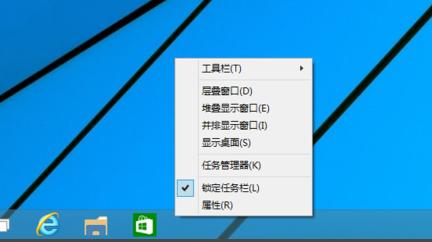
开始菜单示例1
在任务栏和开始菜单属性对话框里点击开始菜单选项卡
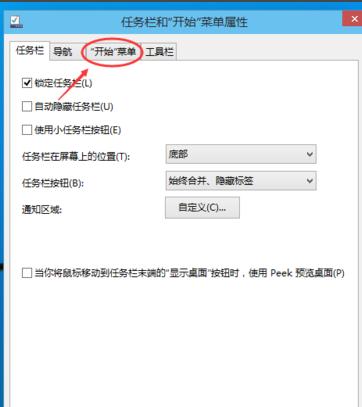
菜单不见了示例2
将“使用开始菜单而非开始屏幕”的勾中,然后点击:确定
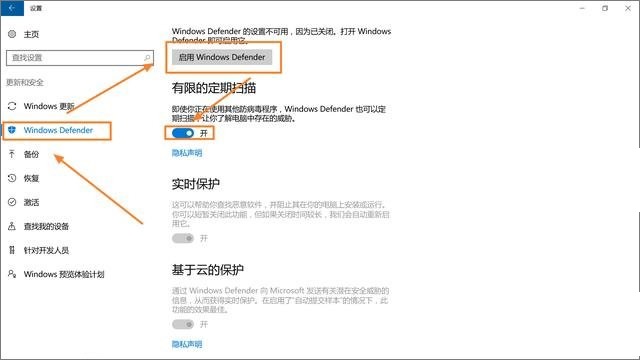
系统菜单示例3
弹出更改开始屏幕设置对话框时,点击“注销并保存设置”
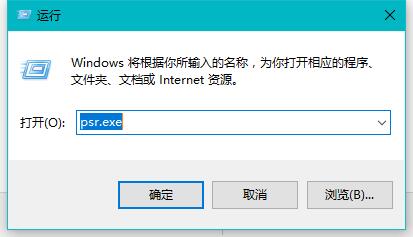
win10示例4
Win10系统启动好后,点击开始菜单按钮,熟悉的面孔又回来了。
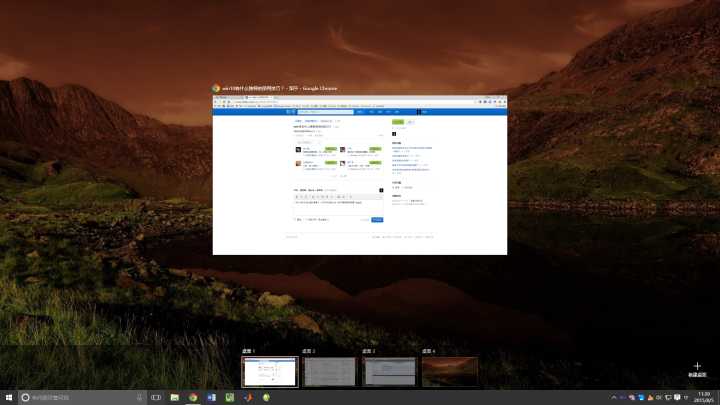
win10示例5
以上就是解决win10开始菜单不见了的操作方法了。
Windows 10系统成为了智能手机、PC、平板、Xbox One、物联网和其他各种办公设备的心脏,使设备之间提供无缝的操作体验。
……